
Cortana ne fonctionne plus sur votre PC Windows 10 ? Il est possible aussi que ce problème s’étende au niveau du menu Démarrer et de la barre de recherche Windows 10. Si ce n’est pas le cas, il peut s’agir d’un problème de configuration au niveau du microphone ou des paramètres de confidentialité. Donc pour vous aider au mieux dans cet article, nous commencerons par vous indiquer comment ajuster les paramètres de Cortana sur un ordinateur Windows 10. Puis nous vous montrerons également comment résoudre un problème au niveau de Windows Search qui bloque le fonctionnement de Cortana.
Comment paramétrer Cortana sur un PC Windows 10 :
La première chose à faire lorsque vous rencontrez un problème avec votre PC Windows et dans ce cas avec Cortana, est de vérifier sa configuration. En effet, il n’est pas rare que vous n’ayez pas de réponse de Cortana parce que votre microphone est mal configuré voir désactivé.
S’il s’agit plus particulièrement d’un problème au niveau de l’entrée audio sur votre ordinateur. Dans ce cas, il faudra tester le microphone via les Paramètres Système dans l’onglet Son. Si vous souhaitez en savoir plus concernant les problèmes audio sur votre PC Windows 10 et notamment au niveau de l’entrée audio. Nous vous suggérons de lire l’article suivant : PROBLÈME AUDIO SUR WINDOWS 10.
Autoriser l’accès du Microphone pour Cortana sur Windows 10 :
Pour des raisons de sécurité et de confidentialité sur Windows 10, vous avez la possibilité d’activer ou de désactiver le micro. Et vous pouvez également choisir les applications pour lesquelles vous autorisez l’accès du micro.
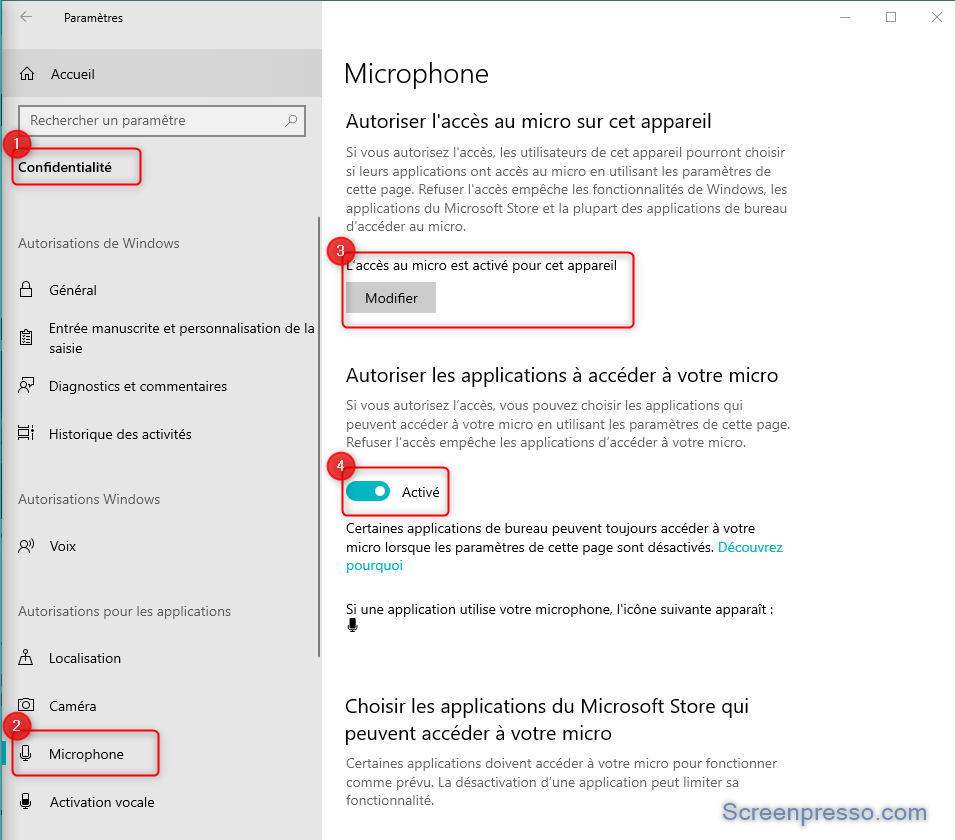
Pour activer l’accès au mirco sur Windows 10. Procédez aux étapes ci-dessous :
- Accédez aux Paramètres Windows 10 à l’aide du raccourci clavier Windows + i,
- Cliquez sur la rubrique « Confidentialité »,
- Et dirigez-vous dans l’onglet « Microphone »,
- Si l’accès au micro n’est pas activé cliquez sur le bouton « Modifier » pour l’activer,
- Puis autorisez les applications à accéder à votre micro,
- Enfin dans la liste « Choisir les applications du Microsoft store sui peuvent accéder à votre micro » vérifiez que Cortana est activée.
Autoriser l’activation vocale pour utiliser Cortana sur Windows 10 :
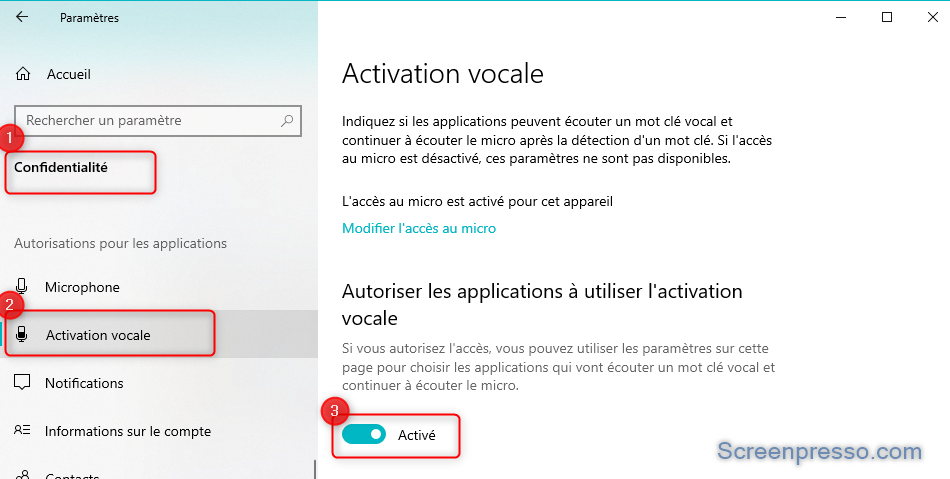
- Toujours dans les Paramètres Confidentialité,
- Dirigez vous dans l’onglet Activation vocale,
- Et activez l’option « Autoriser les applications à utiliser l’activation vocale »,
- Enfin dans la partie « Choisir les applications qui peuvent utiliser l’activation vocale », activez « Laisser Cortana répondre au mot-clé ».
Note : Pour accéder à Cortana sur Windows 10, sachez que vous pouvez utiliser le raccourci clavier Windows + C. Ce dernier permet d’ouvrir la fenêtre de dialogue de Cortana.
Comment résoudre un problème avec Cortana sur Windows 10 :
Si les paramètres du microphone et de confidentialité sont correctement configurés. Alors le problème est généralement issu du service Windows Search. Lorsque vous êtes dans ce cas là, vous remarquerez que le menu démarrer Windows 10 ne fonctionne plus et également qu’il est impossible d’écrire dans la barre de recherche Windows 10.
Donc comme toujours lorsque vous rencontrez ce genre de problème. Vous pouvez essayer de redémarrer votre PC. Or si le menu Démarrer Windows n’est pas accessible, vous pouvez utiliser le raccourci clavier Alt + F4 ou Alt + Fn + F4. Cela vous aidera à fermer les fenêtres actives. Ensuite lorsque vous serez sur le Bureau, Windows vous proposera une fenêtre dans laquelle vous pourrez choisir de redémarrer le PC en toute sécurité.
Si cela n’est pas suffisant alors il faudra réparer le service Windows Search. Pour cela vous avez deux possibilités. Vous pouvez utiliser l’utilitaire de résolution des problèmes de recherche et d’index sur Windows. Sinon vous pouvez aussi contrôler l’état voire redémarrer le service en passant par le Gestionnaire des tâches.
Utiliser l’utilitaire de résolution des problèmes de recherche sur Windows 10 :
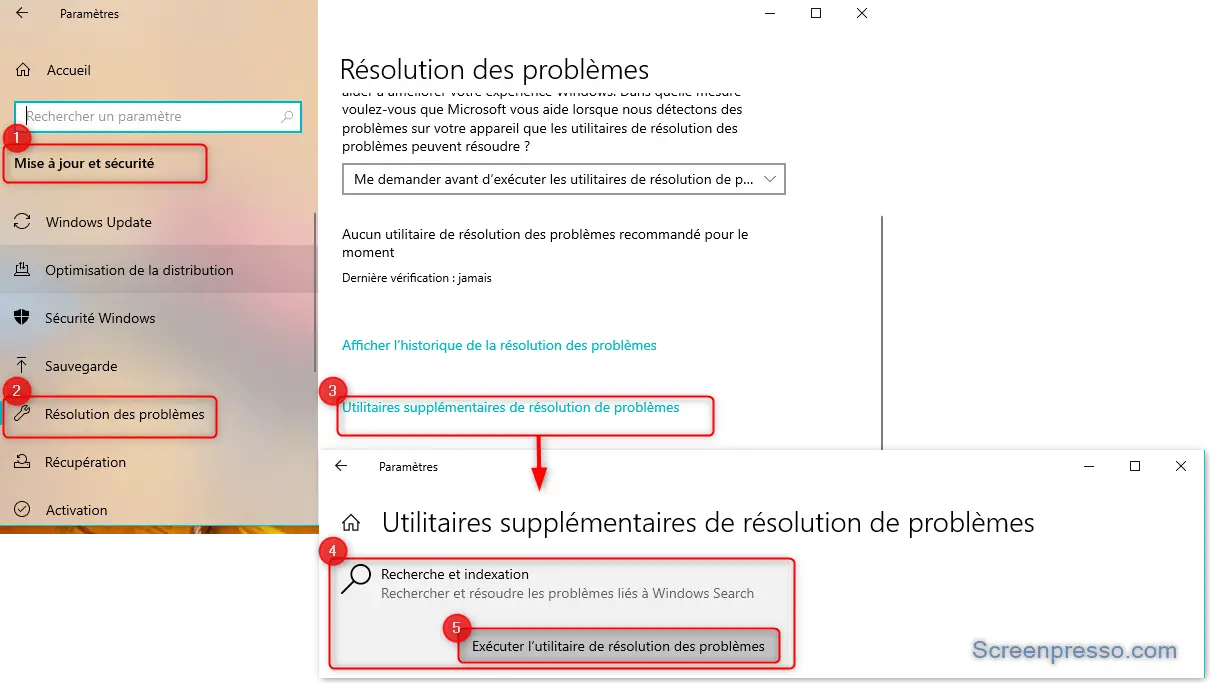
- Accédez aux Paramètres Windows 10 à l’aide du raccourci clavier Windows + i,
- Ensuite sélectionnez « Mise à jour et sécurité »,
- Et dirigez-vous dans l’onglet « Résolution des problèmes »,
- Puis cliquez sur le lien « Utilitaires supplémentaires de résolution de problème »,
- Sélectionnez « Recherche et indexation »,
- Et appuyez sur le bouton « Exécuter l’utilitaire de résolution des problèmes ».
Vérifier le service Windows Search à l’aide du gestionnaire des tâches sur Windows 10 :
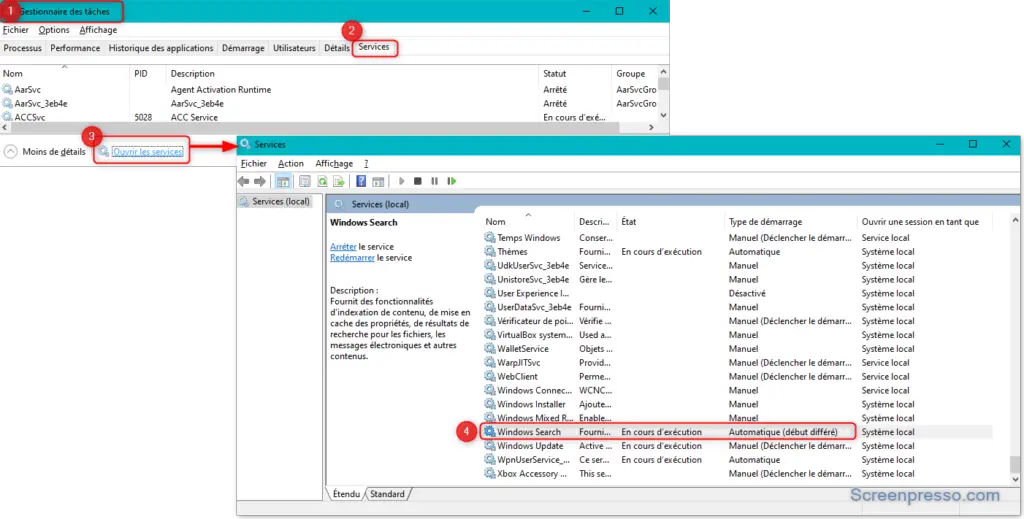
- Ouvrez le Gestionnaire de tâches sur Windows 10 à l’aide du raccourci Ctrl + Alt + Sup
- Dirigez-vous dans l’onglet « Services »,
- Et recherchez « Windows Search »,
- Vérifiez s’il est en cours d’exécution et si le type de démarrage est automatique,
- Si ce n’est pas le cas :
- Double cliquez sur ce dernier pour ouvrir les Propriétés,
- Et modifiez le « Type de démarrage »,
- Puis cliquez sur le bouton « Démarrer »,
- Enfin appuyez sur le bouton « Appliquer ».
Pour conclure : lorsque Cortana ne fonctionne plus sur votre PC Windows cela peut être dû à deux choses. Il peut s’agir d’un problème au niveau du microphone ou des paramètres de confidentialité. Si ce n’est pas le cas alors il s’agira sûrement d’un problème avec le service Windows Search. A présent vous disposez de quelques méthodes pour le résoudre. Si toutefois, le problème n’est pas corrigé sur votre ordinateur. N’hésitez pas à contacter le support Microsoft.
